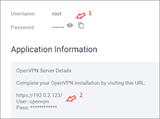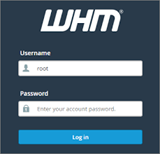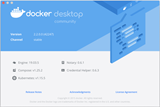OpenVPN одним клацанням миші
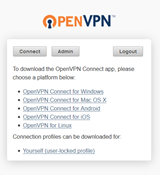
Ця стаття містить інформацію про програму OpenVPN, яку можна розгорнути на Vultr. Відомості про програму OpenVPN працює на сервері Ubuntu LTS
Ця стаття містить інформацію про програму cPanel, яку можна розгорнути на Vultr .
Нові розгортання cPanel працюють на операційній системі CentOS 7. Старіші розгортання були випущені з операційною системою CentOS 6. Якщо потрібно, ви можете увійти в цю систему за допомогою клієнта SSH, використовуючи логін root, який знаходиться на вашій панелі керування Vultr.
https://[SERVER_IP]:2087/https://[SERVER_IP]:2083/Спочатку вам потрібно буде отримати доступ https://[SERVER_IP]:2087/у своєму веб-браузері. Замініть його [SERVER_IP]на IP-адресу вашого VPS. Ця URL-адреса дозволяє отримати доступ до WHM - частини менеджера веб-хостів cPanel. Після доступу до WHM ви побачите попередження SSL. Це попередження можна сміливо ігнорувати. Потім ви можете увійти в WHM, використовуючи той самий логін для входу на ваш VPS. Потреби cPanel будуть відрізнятися від людини до людини. Нижче ми включили «Основні налаштування» для тих, хто знайомиться з cPanel. На офіційному веб-сайті cPanel є велика документація про продукт.
Незалежно від ваших потреб cPanel, рекомендується змінити ім’я хоста вашого сервера. cPanel вимагає, щоб ім’я хоста сервера було повним доменом у форматі somesite.example.com. Існує також кілька інших вимог, які наведені нижче в розділі «Вимоги до імені хосту». За замовчуванням ваш cPanel VPS матиме ім’я хоста у форматі cpanelXXXXXX.vultr.com. Щоб змінити ім’я хоста, виконайте такі дії:
Якщо ви перебуваєте в налаштуваннях WHM...
інакше...
/usr/local/cpanel/bin/set_hostname [YOUR_NEW_HOSTNAME]Доступ https://[SERVER_IP]:2087/, ви побачите сторінку входу в WHM. Це виглядає як на зображенні нижче. Увійдіть за допомогою кореневого облікового запису вашого VPS.

Почнеться майстер налаштування WHM. Майстер виглядає як на зображенні нижче. Перейдіть до угоди користувача.

Перейдіть до кроку 2: Налаштування мережі . Заповніть усі відповідні поля.
Перейдіть до кроку 3: Налаштування IP-адрес . Якщо ви придбали додаткову IP-адресу для свого VPS, ви можете ввести її тут. В іншому випадку пропустіть цей крок.
Перейдіть до кроку 4: Конфігурація сервера імен . Заповніть поля, які відповідають вашим потребам.
Перейдіть до кроку 5: Служби . Виберіть відповідні служби, які ви хочете запустити на своєму сервері.
Перейдіть до кроку 6: Квоти . Виберіть параметри квоти.
Ви будете перенаправлені на демонстрацію функцій . Увімкніть/вимкніть будь-які параметри на цій сторінці відповідно до ваших уподобань.
Налаштування WHM завершено. Ваш браузер направить вас на повну панель WHM, як показано нижче.

На цьому етапі ви можете вільно переміщатися та починати створювати нові веб-сайти. Щоб додати новий веб-сайт, почніть із налаштування нового облікового запису в блоці «Функції облікового запису» .
На вашому VPS працюватиме повністю ліцензована версія cPanel. Vultr автоматично обробляє частину керування ліцензіями під час запуску сервера cPanel. Додаткова плата входить у вартість VPS для покриття ліцензії cPanel. Ви побачите додаткову плату в списку на сторінці замовлення сервера.
Якщо ви бачите помилки або попередження про закінчення терміну дії ліцензії в cPanel, ви можете відкрити заявку в службу підтримки на панелі керування Vultr. Крім того, запуск такої команди від імені користувача root дозволить вирішити більшість проблем з ліцензуванням:
/usr/local/cpanel/cpkeyclt
cPanel вимагає, щоб ім'я хосту вашого сервера...
hostname.example.comwwwчи числа.cPHulk вимкнено за замовчуванням. Якщо ви хочете ввімкнути cPHulk, ви можете зробити це в налаштуваннях WHM або вручну, дотримуючись цих інструкцій .
Додаток cPanel запускає базу даних MySQL, доступ до якої можна отримати, mysqlякщо ви ввійшли як користувач root.
cPanel можна перезапустити вручну (без перезавантаження VPS), запустивши під service cpanel restartчас входу як користувач root.
За замовчуванням SMTP заблокований на Vultr. Якщо ви хочете ввімкнути вихідну електронну пошту для свого VPS, вам потрібно буде відкрити запит на підтримку.
Додатки Vultr використовують сучасні випуски програмних пакетів. Програми налаштовані на розгортання з певними версіями програмного забезпечення. З часом команда Vultr оновить пропозиції додатків, включивши в них новіші операційні системи, версії пакетів тощо. Цей документ містить лише найновішу інформацію про останню версію цієї програми. Програми Vultr оновлюються без попередження. Якщо ви плануєте створити проект або інфраструктуру на основі наших шаблонів додатків, ми рекомендуємо зробити знімок програми, яка використовується під час початкового розгортання.
Ця стаття містить інформацію про програму OpenVPN, яку можна розгорнути на Vultr. Відомості про програму OpenVPN працює на сервері Ubuntu LTS
Ця стаття містить інформацію про програму LAMP, яку можна розгорнути на Vultr. Деталі програми Програма LAMP доступна для CentOS 6 x64
Ця стаття містить інформацію про програму Mediawiki, яку можна розгорнути на Vultr. Інформація про додаток Mediawiki працює на Ubuntu Server LT
Ця стаття містить інформацію про програму Plesk, яку можна розгорнути на Vultr. Деталі програми Щоб почати використовувати Plesk, перейдіть до t
Ця стаття містить інформацію про програму Webmin, яку можна розгорнути на Vultr. Відомості про програму Після розгортання VPS за допомогою Webmin ви можете підключитися
Ця стаття містить інформацію про програму Minecraft, яку можна розгорнути на Vultr. Відомості про програму Після розгортання VPS з Minecraft ви прибл
Ця стаття містить інформацію про програму Joomla, яку можна розгорнути на Vultr. Деталі програми Joomla працює на сервері Ubuntu LTS
Ця стаття містить інформацію про програму Magento, яку можна розгорнути на Vultr. Вимоги до сервера Щоб запустити програму Magento o
Ця стаття містить інформацію про програму Drupal, яку можна розгорнути на Vultr. Деталі програми Drupal працює на сервері Ubuntu LTS
Перевірка готовності, яка виконується перед оновленням або встановленням розширень, викликана двома окремими проблемами. Одна полягає в тому, що завдання cron або не налаштовані o
Ця стаття містить інформацію про програму GitLab, яку можна розгорнути на Vultr. Вимоги до сервера Щоб запустити програму GitLab на Vultr,
Ця стаття містить інформацію про програму WordPress, яку можна розгорнути на Vultr. Деталі програми WordPress працює на Ubuntu Server LT
Ця стаття містить інформацію про програму LEMP, яку можна розгорнути на Vultr. Деталі програми Програма LEMP доступна для CentOS 6 x64
Що таке Load Balancer Балансувальники навантаження розташовані перед вашою програмою і розподіляють вхідний трафік між кількома екземплярами вашої програми. Fo
Ця стаття містить інформацію про програму PrestaShop, яку можна розгорнути на Vultr. Деталі програми PrestaShop працює на Ubuntu Server LT
Ця стаття містить інформацію про програму ownCloud, яку можна розгорнути на Vultr. Відомості про програму ownCloud працює на сервері Ubuntu LTS
Ця стаття містить інформацію про програму cPanel, яку можна розгорнути на Vultr. Відомості про програму Нові розгортання cPanel запускаються в CentOS
Ця стаття містить інформацію про програму OpenLiteSpeed, яку можна розгорнути на Vultr. Інформація про програму Доступна програма OpenLiteSpeed
Ця стаття містить інформацію про програму Nextcloud, яку можна розгорнути на Vultr. Відомості про програму Nextcloud працює на Ubuntu Server LT
Ця стаття містить інформацію про програму Docker, яку можна розгорнути на Vultr. Відомості про програму. У цій програмі є Docker CE
Штучний інтелект не в майбутньому, він тут прямо в сьогоденні У цьому блозі Прочитайте, як програми штучного інтелекту вплинули на різні сектори.
Ви також стали жертвою DDOS-атак і спантеличені методами запобігання? Прочитайте цю статтю, щоб вирішити свої запитання.
Можливо, ви чули, що хакери заробляють багато грошей, але чи замислювалися ви коли-небудь, як вони заробляють такі гроші? давайте обговоримо.
Ви хочете побачити революційні винаходи Google і як ці винаходи змінили життя кожної людини сьогодні? Тоді читайте в блозі, щоб побачити винаходи Google.
Концепція самокерованих автомобілів, щоб вирушати в дороги за допомогою штучного інтелекту, є мрією, яку ми давно мріємо. Але, незважаючи на кілька обіцянок, їх ніде не видно. Прочитайте цей блог, щоб дізнатися більше…
Оскільки наука розвивається швидкими темпами, бере на себе багато наших зусиль, ризики піддати себе незрозумілій Сингулярності також зростає. Читайте, що може означати для нас сингулярність.
Методи зберігання даних можуть розвиватися з моменту народження Даних. Цей блог висвітлює еволюцію зберігання даних на основі інфографіки.
Прочитайте блог, щоб дізнатися про різні шари архітектури великих даних та їх функціональні можливості найпростішим способом.
У цьому цифровому світі пристрої розумного дому стали важливою частиною життя. Ось кілька дивовижних переваг пристроїв розумного дому щодо того, як вони роблять наше життя гідним життя та спрощують його.
Нещодавно Apple випустила додаткове оновлення macOS Catalina 10.15.4, щоб виправити проблеми, але схоже, що оновлення викликає більше проблем, що призводять до блокування комп’ютерів Mac. Прочитайте цю статтю, щоб дізнатися більше